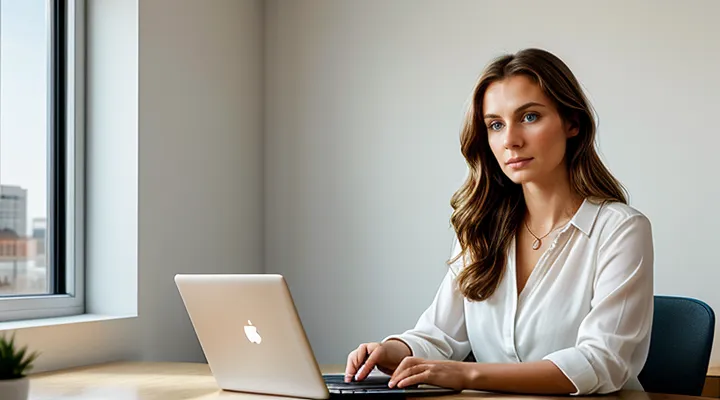Признаки взлома личного кабинета Госуслуг
Необычные уведомления и письма
Если после несанкционированного доступа к вашему аккаунту на Госуслугах появились сообщения, которые выглядят странно, действуйте без промедления.
- Проверьте отправителя - сравните адрес электронной почты и номер телефона с официальными контактами Госуслуг. Любой адрес, содержащий неизвестные домены или цифры, считается подозрительным.
- Сравните содержание - в обычных письмах указаны детали запроса, дата и номер обращения. Если в тексте присутствуют грамматические ошибки, ссылки на сторонние ресурсы или просьбы предоставить пароли, это признак фишинга.
- Оцените вложения - файлы с расширениями .exe, .scr, .zip, требующие открывать, обычно используют злоумышленники. Не скачивайте их, пока не убедитесь в их подлинности через службу поддержки.
- Сохраните скриншоты - фиксируйте все необычные уведомления, включая метки времени и заголовки. Это понадобится при обращении в техподдержку и в правоохранительные органы.
- Сообщите в службу безопасности - используйте официальный чат или телефон горячей линии Госуслуг. Предоставьте скриншоты, полные тексты и любые подозрительные ссылки.
После отправки обращения:
- Смените пароль сразу, используя надёжную комбинацию из букв, цифр и символов.
- Включите двухфакторную аутентификацию в личном кабинете, если она ещё не активирована.
- Отмените все активные сеансы через раздел «Устройства и сеансы», чтобы закрыть потенциальные подключения злоумышленника.
- Проверьте настройки восстановления доступа - убедитесь, что указанные телефон и e‑mail принадлежат только вам.
Эти шаги позволяют быстро нейтрализовать вредоносные уведомления и восстановить контроль над аккаунтом.
Изменение персональных данных
Если доступ к вашему аккаунту на Госуслугах был получен посторонними, первым действием должно стать изменение всех персональных данных, которые могут быть использованы злоумышленником.
- Войдите в личный кабинет через защищённое соединение. При невозможности входа сразу переходите к восстановлению доступа через форму «Забыли пароль».
- Сразу после входа откройте раздел «Профиль» и измените:
- пароль (используйте комбинацию букв разных регистров, цифр и спецсимволов);
- контрольные вопросы и ответы;
- привязанные телефон и адрес электронной почты.
- Проверьте раздел «Контактные данные». Удалите неизвестные номера, замените их на актуальные, подтвердив каждое изменение кодом, отправленным на ваш телефон.
- В блоке «Персональная информация» замените:
- фамилию, имя, отчество, если они были изменены злоумышленником;
- дату рождения, если указана неверно;
- паспортные данные и СНИЛС, если обнаружены несоответствия.
- Сохраните изменения, выйдите из системы и очистите кэш браузера. После этого выполните повторный вход, убедившись, что все данные отображаются корректно.
- При обнаружении подозрительных записей в истории входов сразу сообщите в службу поддержки Госуслуг и запросите блокировку неавторизованных сеансов.
Эти действия минимизируют риск дальнейшего использования ваших данных и позволяют восстановить контроль над аккаунтом.
Отсутствие доступа к аккаунту
Если вход в личный кабинет невозможен, первым делом проверьте, не изменён ли пароль. Откройте страницу восстановления доступа, введите зарегистрированный номер телефона или email и следуйте инструкциям системы.
Если восстановление пароля не сработало, немедленно свяжитесь со службой поддержки портала. Укажите номер заявки, дату последней успешной авторизации и любые подозрительные действия, которые могли произойти.
Дальнейшие меры по защите личных данных:
- смените пароли на всех связанных сервисах (почта, банковские приложения, социальные сети);
- включите двухфакторную аутентификацию везде, где она доступна;
- проверьте настройки восстановления доступа на предмет неизвестных номеров или адресов;
- удалите неизвестные устройства из списка авторизованных в личном кабинете, если доступ восстановлен.
Наблюдайте за историей входов и финансовыми операциями. При обнаружении несанкционированных действий сразу сообщите об этом в правоохранительные органы и в банк, если затронуты счета.
Эти шаги позволяют быстро восстановить контроль над учётной записью и минимизировать последствия взлома.
Неизвестные запросы и заявления
Если в личном кабинете появились запросы или заявления, которые вы не инициировали, немедленно выполните следующие действия.
- Закройте браузер, зайдите в аккаунт с другого устройства и проверьте историю активности. Обратите внимание на даты, время и типы запросов.
- Отклоните все неизвестные обращения через интерфейс «Отказаться» или «Отменить». При необходимости отметьте их как подозрительные.
- Смените пароль на уникальный, состоящий из минимум 12 символов, сочетая буквы разных регистров, цифры и специальные знаки.
- Активируйте двухфакторную аутентификацию, если она ещё не включена. Это добавит дополнительный уровень защиты.
- Свяжитесь со службой поддержки портала через официальный канал (телефон, чат, электронная почта). Укажите детали неизвестных запросов, прикрепите скриншоты и запросите блокировку подозрительных действий.
- Проверьте привязанные к аккаунту контактные данные (номер телефона, электронную почту). Обновите их, если они изменены без вашего согласия.
- Запустите проверку компьютера антивирусом и очистите браузер от сохранённых паролей и кэшированных данных.
После выполнения всех пунктов проверьте, исчезли ли подозрительные записи. Если новые запросы появляются, повторите процедуру и потребуйте расследования от администрации портала. Действуйте без промедления, чтобы предотвратить дальнейшее несанкционированное использование вашего аккаунта.
Первоочередные действия при обнаружении взлома
Отключение сессии и смена пароля
Использование надежного пароля
Надёжный пароль - основной барьер против повторного доступа злоумышленника. После взлома учетной записи его следует заменить немедленно и обеспечить максимальную стойкость.
Характеристики безопасного пароля:
- минимум 12 символов;
- комбинация заглавных и строчных букв, цифр, специальных знаков;
- отсутствие словарных слов, дат рождения, номеров телефонов;
- отсутствие повторяющихся последовательностей и простых шаблонов.
Практические действия:
- Сгенерировать случайную строку в менеджере паролей или специализированном генераторе.
- Сохранить пароль в надёжном менеджере; не записывать на бумаге и не хранить в открытом виде.
- Внести новый пароль в настройки личного кабинета, сразу же выйти из всех активных сессий.
- Включить двухфакторную аутентификацию, если она доступна, для дополнительного уровня защиты.
Завершение всех активных сеансов
Если обнаружена несанкционированная активность, первым действием должно стать немедленное закрытие всех открытых сеансов. Это предотвратит дальнейший доступ злоумышленника к личным данным и функционалу кабинета.
- Откройте личный кабинет на портале Госуслуг.
- Перейдите в раздел «Настройки» → «Безопасность».
- Выберите пункт «Устройства и сеансы».
- Нажмите кнопку «Завершить все сеансы» - система разорвет соединения со всеми устройствами, включая те, которые находятся в неизвестных местах.
- Сразу после завершения сеансов измените пароль, используя сложную комбинацию букв, цифр и специальных символов.
- В разделе «Двухфакторная аутентификация» включите дополнительный способ подтверждения входа (SMS‑код или приложение‑генератор).
- При необходимости удалите неизвестные устройства из списка «Запомненные браузеры» и подтвердите удаление.
После выполнения перечисленных шагов проверьте статус сеансов: в списке должно отображаться только ваше текущее устройство. При отсутствии активных записей можно считать, что все чужие подключения успешно прерваны. Далее контролируйте входы, регулярно меняя пароль и проверяя список устройств.
Проверка привязанной электронной почты и телефона
Если доступ к вашему личному кабинету на Госуслугах был получен посторонними, первым делом проверяйте привязанные к учётной записи контактные данные - электронную почту и номер телефона.
- Откройте раздел «Настройки» → «Контактные данные».
- Проверьте указанный адрес электронной почты:
- сравните его с тем, который вы обычно используете;
- убедитесь, что в списке нет чужих или неизвестных адресов;
- при обнаружении посторонних записей удалите их и добавьте свой актуальный адрес;
- после изменения подтвердите новую почту по ссылке, отправленной в письме.
- Проверьте номер телефона:
- убедитесь, что в поле указан ваш номер;
- если присутствует чужой номер, удалите его и введите свой;
- запросите код подтверждения, который придёт в SMS, и введите его в системе.
- После обновления контактных данных включите двухфакторную аутентификацию, если она ещё не активирована.
- При невозможности изменить данные самостоятельно свяжитесь со службой поддержки: укажите проблему, предоставьте скриншоты экрана и запросите восстановление доступа через подтверждение личности.
Эти действия позволяют быстро восстановить контроль над учётной записью и предотвратить дальнейшее несанкционированное использование.
Отключение двухфакторной аутентификации (если включена)
Если вы обнаружили, что ваш аккаунт на Госуслугах был скомпрометирован, первым техническим действием должно стать отключение двухфакторной аутентификации (2FA). Это предотвратит автоматический вход с использованием уже выданных токенов и даст возможность полностью контролировать процесс восстановления доступа.
- Войдите в личный кабинет через безопасный браузер, желательно в режиме инкогнито, чтобы исключить влияние сохранённых сессий.
- Перейдите в раздел «Настройки безопасности» → «Двухфакторная аутентификация».
- Нажмите кнопку «Отключить» и подтвердите действие, введя текущий пароль и код, полученный по SMS или в приложении‑генераторе.
- После отключения закройте браузер, очистите кэш и файлы cookie, затем запустите его заново.
- Сразу же включите 2FA заново, используя новый номер телефона или приложение‑генератор, чтобы восстановить защиту.
Отключение 2FA без последующего восстановления оставит учётную запись уязвимой. Поэтому после выполнения указанных шагов не откладывайте настройку новой двухфакторной защиты. Это минимизирует риск повторного доступа злоумышленника.
Куда обращаться за помощью
Техническая поддержка портала Госуслуг
Способы связи
Если доступ к вашему аккаунту на Госуслугах утратился из‑за несанкционированного вмешательства, необходимо немедленно установить связь с поддержкой сервиса и с органами, отвечающими за безопасность персональных данных.
Для оперативного реагирования используйте следующие каналы:
- Телефон горячей линии - 8 800 555‑35‑35 (круглосуточно). Укажите номер заявки, дату и время подозрительного входа, а также последние действия в аккаунте.
- Электронная почта - [email protected]. В письме приложите скриншоты подозрительных сообщений и запросите блокировку учетной записи.
- Личный кабинет «Обратная связь» - войдите в раздел «Помощь» и отправьте форму обращения. Система автоматически фиксирует запрос и присваивает номер.
- Онлайн‑чат - доступен на странице поддержки. При подключении укажите ИНН и ФИО, чтобы оператор мог подтвердить личность.
- Многофункциональный центр «Мой телефон» - позвоните по номеру 8 800 100 10 10, выберите пункт «Безопасность личных данных», следуйте голосовым инструкциям.
- Официальный аккаунт в соцсетях - Telegram @GosuslugiSupport, VK @gosuslugi_official. Сообщите о взломе, предоставьте идентификационные данные в личном сообщении.
При обращении подготовьте: паспортные данные, СНИЛС, последние изменения пароля, номер телефона, привязанный к аккаунту. После подтверждения личности служба безопасности приостановит доступ, восстановит контроль над учетной записью и выдаст новые учетные данные.
Необходимая информация для обращения
Для обращения в службу поддержки необходимо собрать и указать следующую информацию:
- ФИО полностью, как указано в паспорте.
- СНИЛС и ИНН (для идентификации в базе данных).
- Номер телефона, привязанный к аккаунту, и действующий e‑mail.
- Номер личного кабинета (логин) и, при возможности, ссылку на профиль.
- Дата и точное время, когда обнаружено несанкционированное действие.
- IP‑адрес, с которого был выполнен вход (если известен).
- Описание подозрительных действий: изменение пароля, добавление новых услуг, отправка заявок и тому подобное.
- Снимки экрана (скриншоты) с указанием URL‑адреса страницы, где наблюдалась аномалия.
- Номер заявки, если уже подавалась через форму обратной связи.
Эти данные следует приложить к заявлению, отправленному через форму «Обратная связь» в личном кабинете, по электронной почте [email protected] или по телефону горячей линии 8‑800‑555‑35‑35. После получения обращения оператор проверит предоставленную информацию, подтвердит личность и примет меры по восстановлению доступа.
Правоохранительные органы
Подача заявления
Если ваш личный кабинет на Госуслугах был взломан, первым действием должно стать подача официального заявления о факте несанкционированного доступа.
Подготовка заявления включает следующее:
- Указать ФИО, ИНН, контактный телефон и адрес электронной почты, привязанные к аккаунту.
- Описать дату и время обнаружения подозрительной активности.
- Перечислить действия, которые были выполнены после взлома (смена пароля, блокировка доступа и другое.).
- Привести сведения о возможных последствиях (утрата персональных данных, попытки использования сервисов).
- Приложить скриншоты сообщений о попытках входа, письма от службы поддержки и любые другие подтверждающие документы.
Отправка заявления:
- Войдите в раздел «Обращения» на сайте Госуслуг через защищённое соединение (если доступ к аккаунту ещё возможен) либо используйте альтернативный портал «Госуслуги - Обращения» без авторизации.
- Выберите форму «Заявление о взломе личного кабинета».
- Заполните поля согласно подготовленному документу, приложите файлы.
- Нажмите «Отправить». После отправки система сформирует номер обращения, который следует сохранить.
Дальнейшие действия:
- Отслеживайте статус обращения в личном кабинете или по номеру в службе поддержки.
- При необходимости предоставьте дополнительные сведения, запрошенные оператором.
- После подтверждения факта взлома запросите восстановление доступа и блокировку всех подозрительных операций.
Подача полного и точного заявления ускорит процесс восстановления контроля над аккаунтом и минимизирует риски дальнейшего использования ваших персональных данных.
Какие данные предоставить
При обращении в службу поддержки необходимо сразу предоставить точный набор сведений, позволяющих идентифицировать ваш аккаунт и подтвердить факт несанкционированного доступа.
- ФИО, указанные в личном кабинете.
- ИНН или СНИЛС, привязанные к профилю.
- Номер телефона, зарегистрированный в системе.
- Адрес электронной почты, используемый для входа.
- Последний известный пароль (или его часть), чтобы подтвердить, что вы владелец учётной записи.
- Дата и время обнаружения взлома.
- Список подозрительных действий: изменения персональных данных, отправка заявлений, привязка новых устройств.
- Скриншоты или копии сообщений, полученных от системы (например, уведомления о смене пароля).
Эти данные позволяют быстро проверить подлинность обращения, восстановить контроль над учётной записью и предотвратить дальнейшее использование её в мошеннических целях. При отсутствии какого‑либо пункта указывайте, что информация недоступна, но предоставьте всё возможное.
Меры по восстановлению контроля и данных
Восстановление доступа к личному кабинету
Подтверждение личности
Если доступ к вашему профилю на Госуслугах утратился из‑за несанкционированного входа, первым шагом является подтверждение вашей личности. Без него восстановление управления аккаунтом невозможно.
Последовательность действий:
- Откройте страницу восстановления доступа на портале, выберите вариант «Забыли пароль» или «Потеряли доступ».
- Выберите метод подтверждения личности: загрузка скан‑копий паспорта, СНИЛС, ИНН или использование электронной подписи.
- При загрузке документов убедитесь, что изображения чёткие, все данные видны, а файлы не превышают установленный размер.
- После отправки заявка поступит в службу поддержки. Ожидайте уведомление о статусе проверки - обычно в течение 24‑48 часов.
- При положительном результате получите временный код или ссылку для создания нового пароля. Войдите в кабинет и сразу измените пароль на уникальный, состоящий из минимум 12 символов, включающий буквы разных регистров, цифры и специальные знаки.
- Активируйте двухфакторную аутентификацию: привяжите телефон или приложение‑генератор к учётной записи.
Дополнительные меры:
- Проверьте настройки безопасности: отключите неизвестные устройства, удалите лишние привязанные номера.
- Оповестите службу поддержки о подозрительной активности, если заметите изменения в личных данных.
- Сохраните копию подтверждающих документов в надёжном месте, чтобы ускорить повторные обращения.
Эти шаги гарантируют, что только вы сможете вернуть контроль над учётной записью и предотвратить дальнейшее несанкционированное использование.
Проверка всех разделов кабинета
Проверьте каждый раздел личного кабинета сразу после обнаружения несанкционированного доступа.
-
Персональные данные - откройте профиль, сравните ФИО, дату рождения, контактный телефон и e‑mail. При несоответствиях измените пароль и обновите сведения.
-
История входов - в разделе «Безопасность» просмотрите список последних авторизаций: даты, время, IP‑адреса, тип устройства. При подозрительных записях сразу запросите блокировку доступа.
-
Заявления и обращения - пройдитесь по всем открытым и закрытым заявкам. Убедитесь, что их статус соответствует вашим действиям. При обнаружении неизвестных заявок отмените их и сообщите в службу поддержки.
-
Сообщения и уведомления - откройте входящие и исходящие сообщения. Удалите неизвестные письма, проверьте наличие запросов на изменение данных, которые вы не инициировали.
-
Документы и привязки - проверьте раздел «Мои документы»: загрузки, подписанные файлы, ссылки на сторонние сервисы. При обнаружении чужих файлов удалите их и замените оригиналы, если требуется.
-
Настройки уведомлений и автоподписания - убедитесь, что включены только те типы оповещений, которые действительно нужны. Отключите автоматическое подписание, если оно не использовалось ранее.
-
Связанные аккаунты - проверьте привязки к банковским картам, электронным кошелькам, другим государственным сервисам. При неизвестных привязках удалите их и обновите пароли в соответствующих сервисах.
После завершения проверки измените пароль на уникальный, включите двухфакторную аутентификацию и сохраните скриншоты всех изменений для возможного обращения в техподдержку. Это минимизирует риск дальнейшего несанкционированного использования вашего кабинета.
Отмена несанкционированных действий
Аннулирование подозрительных заявлений
При обнаружении несанкционированных заявлений в личном кабинете необходимо их немедленно аннулировать, иначе они могут привести к оформлению нежелательных услуг или штрафов.
Для аннулирования подозрительных заявлений выполните последовательные действия:
- Войдите в аккаунт через защищённое соединение (используйте VPN, если есть сомнения в безопасности сети).
- Откройте раздел «Мои услуги» либо «История заявок».
- Отметьте все заявки, которые вы не инициировали, и нажмите кнопку «Отменить» или «Аннулировать».
- Подтвердите действие паролем или одноразовым кодом, полученным по СМС.
- Сохраните скриншот подтверждения отмены и отправьте его в службу поддержки Госуслуг через форму обратной связи.
После выполнения вышеуказанных шагов рекомендуется:
- Сменить пароль и включить двухфакторную аутентификацию.
- Проверить контактные данные (телефон, электронную почту) и обновить их при необходимости.
- Оповестить службу поддержки о факте взлома, указав номера аннулированных заявлений.
Эти меры гарантируют, что подозрительные заявки будут полностью удалены из системы, а доступ к вашему кабинету будет восстановлен под вашим контролем.
Проверка истории обращений
После подозрения на несанкционированный доступ к вашему кабинету на Госуслугах первым делом проверьте журнал обращений, чтобы обнаружить чужие операции.
Откройте личный кабинет, перейдите в раздел «Мои обращения». В правой части экрана найдите кнопку «История запросов» и нажмите её. На открывшейся странице отображаются все отправленные заявки, даты и статус обработки.
Для анализа используйте следующий порядок действий:
- Сравните даты последних запросов с вашими собственными действиями; любые обращения, сделанные в ваше отсутствие, требуют внимания.
- Обратите внимание на типы услуг, которые вы не инициировали (получение справки, изменение данных, подача заявления).
- Проверьте статус каждой заявки: если она завершена без вашего подтверждения, это сигнал о возможном вмешательстве.
Если обнаружены подозрительные записи, выполните немедленные меры:
- Закройте активные сеансы в настройках безопасности.
- Смените пароль и включите двухфакторную аутентификацию.
- Подайте обращение в службу поддержки Госуслуг, указав номер и дату каждой подозрительной заявки.
Регулярный мониторинг истории обращений позволяет быстро выявлять и нейтрализовать последствия взлома.
Профилактика взломов
Использование сложных паролей
Если ваш аккаунт на портале Госуслуг был взломан, первым действием должно стать немедленное создание надёжного пароля. Сложный пароль исключает возможность угадывания и автоматических подборов, тем самым ограничивая доступ злоумышленников.
Для формирования пароля следует соблюдать следующие принципы:
- Длина не менее 12 символов.
- Комбинация заглавных и строчных букв, цифр и специальных знаков.
- Отсутствие слов из словарей, имен, дат рождения и последовательных клавиш.
- Уникальность: каждый сервис получает отдельный пароль.
После создания нового пароля замените его в настройках личного кабинета без промедления. Сохраните пароль в проверенном менеджере, чтобы исключить запись на бумаге или в небезопасных файлах.
Дополнительно активируйте двухфакторную аутентификацию: при входе потребуется одноразовый код, отправляемый на телефон или генерируемый приложением. Эта мера значительно повышает защиту даже при компрометации пароля.
Регулярно обновляйте пароль (не реже чем раз в 90 дней) и проверяйте журнал входов, чтобы своевременно обнаружить подозрительные попытки доступа. Такие действия позволяют восстановить контроль над учётной записью и минимизировать последствия взлома.
Двухфакторная аутентификация
После взлома личного кабинета на Госуслугах первым действием должно стать включение двухфакторной аутентификации - дополнительного уровня защиты, требующего подтверждения входа через второй канал (смс, приложение‑генератор или аппаратный токен).
Двухфакторная аутентификация работает так: после ввода пароля система отправляет одноразовый код на заранее привязанный телефон или в приложение. Пользователь вводит код, и только после его проверки доступ открывается.
Для активации защиты выполните следующие шаги:
- Откройте раздел «Безопасность» в настройках аккаунта.
- Выберите способ получения кода (смс, Google Authenticator, YubiKey и другое.).
- Привяжите номер телефона или установите приложение‑генератор, следуя инструкциям на экране.
- Сохраните резервные коды в надёжном месте - они пригодятся, если основной канал недоступен.
Если доступ к кабинету уже получен злоумышленником, выполните дополнительно:
- Сразу измените пароль, используя уникальную комбинацию символов.
- Отключите все ранее подключённые устройства в списке активных сессий.
- Включите двухфакторную аутентификацию и проверьте, что в настройках указаны только ваши контактные данные.
- При необходимости обратитесь в службу поддержки Госуслуг, указав факт компрометации и запросив проверку активности аккаунта.
Эти меры устраняют уязвимость, препятствуют повторному неавторизованному входу и восстанавливают контроль над персональными данными.
Осторожность при переходе по ссылкам
При работе с сервисом Госуслуги переход по ссылкам представляет основной риск компрометации аккаунта.
Не доверяйте сообщениям, в которых указаны неизвестные URL. Прежде чем открыть ссылку, проверьте её структуру:
- домен должен точно соответствовать gosuslugi.ru; любые отклонения (дополнительные подпапки, похожие названия) указывают на подделку;
- наличие протокола HTTPS и значка замка в адресной строке подтверждает шифрование соединения;
- избегайте ссылок, полученных через SMS, мессенджеры или социальные сети, если они не были отправлены официальным сервисом;
- используйте закладки, сохранённые в браузере, вместо переходов из писем.
Если ссылка вызвала подозрение, выполните следующие действия:
- закройте страницу, не вводя личные данные;
- смените пароль в личном кабинете через официальный сайт, используя только проверенный адрес;
- включите двухфакторную аутентификацию, если она доступна;
- сообщите о попытке фишинга в техническую поддержку Госуслуг;
- проверьте журнал входов и отключите неизвестные сеансы.
Соблюдение этих правил минимизирует возможность повторного доступа злоумышленников к вашему аккаунту.
Регулярная проверка активности в кабинете
Регулярный мониторинг действий в личном кабинете - первый барьер против несанкционированного доступа. Каждый вход в аккаунт фиксируется в журнале активности; проверка этих записей позволяет сразу обнаружить чужие попытки.
- Откройте раздел «История входов». Сравните даты, время и IP‑адреса с вашими привычными устройствами.
- Просмотрите список последних операций: поданные заявления, изменения данных, привязанные банковские карты.
- Обратите внимание на уведомления о смене пароля или добавлении новых способов аутентификации.
Проверять журнал следует минимум раз в сутки. При подозрительных сигналах - немедленно смените пароль, активируйте двухфакторную проверку и сообщите в службу поддержки.
Автоматизировать процесс можно через настройки уведомлений: включите SMS‑ или email‑оповещения о каждом входе и важном действии. Таким образом, система самостоятельно информирует о любой аномалии, а вы сохраняете контроль над аккаунтом без лишних усилий.
Обновление антивирусного ПО
Обновление антивирусного программного обеспечения - ключевой шаг после обнаружения несанкционированного доступа к личному кабинету на портале Госуслуг.
- Проверьте текущую версию антивируса. Откройте приложение, найдите раздел «О программе» и сравните номер версии с последним выпуском на сайте производителя.
- Скачайте обновление. Перейдите на официальный ресурс, загрузите патч или полностью новую версию, избегайте сторонних сайтов.
- Установите обновление. Запустите загрузочный файл, следуйте инструкциям мастера установки, не откладывайте процесс.
- Выполните полное сканирование. После обновления включите режим «Полный чек», просканируйте все диски и подключённые устройства.
- Настройте автоматическое обновление. Включите опцию «Обновлять автоматически», укажите частоту проверок (ежедневно) и разрешите загрузку обновлений в фоновом режиме.
- Проверьте карантин. Откройте журнал обнаружений, убедитесь, что все найденные угрозы помещены в карантин и удалены.
Регулярное обновление антивируса защищает от новых эксплойтов, которые могут быть использованы для повторного взлома аккаунта. После выполнения перечисленных действий система будет готова к дальнейшему восстановлению доступа и защите персональных данных.